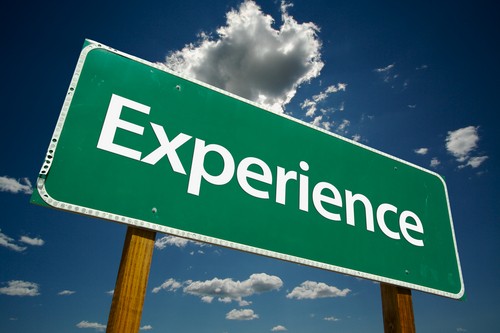
手机天翼云电脑怎么用?
原|2024-10-25 21:12:07|浏览:100
方法如下:
1、连接、重启和退出IPTV天翼云电脑:
打开IPTV天翼云电脑APP,登录后选择已购的云电脑,点击连接。
用户可以通过IPTV天翼云电脑桌面上方的工具栏找到“退出”、“重启”、“关机”。
“退出” 将退出到IPTV天翼云电脑页面,断开连接的云电脑30分钟后如无操作自动进入休眠状态(数据会保留)。
“重启”将重启IPTV天翼云电脑,重启完毕后可以继续使用IPTV天翼云电脑。
“关机”将关闭IPTV天翼云电脑,同时退出到IPTV天翼云电脑页面。
2、使用工具栏指引:
成功连接IPTV天翼云电脑后,点击桌面上方的白色箭头,即展开工具栏。
在展开的工具栏中点击最右的箭头,即可收起工具栏
手势与操作模式
1、切换“触屏式”和“鼠标式”指引:
模式切换的按钮在右下角的快捷菜单中。
默认是触屏式,触屏模式下,手指直接点击屏幕触发该位置的操作。
点击“鼠标式” 切换至鼠标指针式,此时桌面会出现鼠标指针,鼠标模式下,手指在屏幕划动控制鼠标指针的移动。
2、使用快捷键指引:
通过点击桌面右下角的带有颜色的小浮点,即可展开/隐藏快捷菜单。用户可以随意拖动小浮点至想要的位置。
3、鼠标右键手势教程
在快捷菜单中找到“右键”按钮,点击即可触发右键。
4、滚动屏幕手势教程
有以下两种触发的方式:
(1 双指同时按住屏幕,同方向滑动可以上滚或者下滚页面。
(2 在快捷菜单中找到“滚轮”按钮,点击可触发滚轮模式。
5、拖动窗口指引:
(触屏式)手指点击窗口顶部栏,长按不放直至手机传来震动,移动手指到指定的位置。
(鼠标式)手指滑动移动鼠标至窗口顶部栏,长按不放直至手机传来震动,移动鼠标到指定的位置
6、选择一段文字指引:
(触屏式) 手指点击需要选择文本的起始位置,长按不放直至手机传来震动,移动手指到文本的结束位置。
(鼠标式) 手指滑动移动鼠标至需要选择文本的起始位置,长按不放直至手机传来震动,移动鼠标到文本的结束位置。
7、拖拽文件指引:
(触屏式) 手指点击需要拖拽的文件,长按不放直至手机传来震动,移动手指到指定的位置,即可拖动文件。
(鼠标式) 手指滑动移动鼠标至需要拖拽的文件,长按不放直至手机传来震动,移动鼠标到指定的位置,即可拖动文件。
8、拖动页面滑块指引:
(触屏式) 手指点击页面滑块,长按直至手机传来震动,上下移动手指则同时拖动页面滑块。
(鼠标式) 手指滑动移动鼠标至页面滑块处,长按直至手机传来震动,上下移动鼠标则同时拖动页面滑块。
键盘与鼠标
1、IPTV天翼云电脑支持同时连接蓝牙键盘与鼠标。
2、虚拟键盘:IPTV天翼云电脑中采用“虚拟键盘”方案,不同于输入法,完全模拟实体键盘的操作体验与习惯。暂不支持系统输入法的使用,请耐心等待开发。
3、打开虚拟键盘指引:点击屏幕右下方的小浮点,在展开的快捷菜单中点击“键盘”,即可打开虚拟键盘
4、虚拟键盘切换大小写:快速双击虚拟键盘的“Shift”键,使“Shift”键处于常亮状态,虚拟键盘将切换为大写。
5、虚拟键盘切换符号:快速双击虚拟键盘的Shift 键,使shift 键处于常量状态,虚拟键盘数字区域将切换为符号。
6、虚拟键盘切换输入法:根据不同系统的设置,逐一尝试以下两种方式即可切换输入法:
1)快速双击“Shift”,使"Shift"处于常亮状态,再单击“Ctrl”,即可成功切换输入法。
2)快速双击“Ctrl”,使“Ctrl”处于常亮状态,再单击“Space(空格键)”,即可成功切换输入法。
7、虚拟键盘使用组合键:点击虚拟键盘左下角组合键即可查看所有可选组合键。
8、IPTV天翼云电脑支持同时使用蓝牙键盘和虚拟键盘进行输入。若蓝牙键盘快捷键失效,请使用虚拟键盘-组合键代替。
猜你喜欢
- 茶的分类及代表品种
- 六大茶类的代表名茶分别有
- 茶的类型和代表
- 六大茶叶的分类及产地
- 庙的分类及代表
- 藻的分类及其代表
- 茶的分类及代表茶品特点
- 茶的分类及代表茶
- 简述茶类的分类及其代表性名茶
- 六大茶类的分类及代表茶
- 动物分类及代表
- 糖的分类及代表
- 茶的分类及代表茶叶
- 茶的分类及代表图
- 茶的分类及代表作
- 茶器按质地的分类及代表茶器
- 茶的分类及代表名茶教学设计
- 简述茶的分类及代表性名茶
- 请写出乌龙茶的分类及代表茶
- 法国雅文邑白兰地系列
- 雅文邑白兰地介绍
- 1952年法国雅文邑白兰地
- 法国雅玛邑白兰地
- 纽波利顿獒
- 法国犬品种
- 南非獒犬的优缺点
- 波尔多獒犬寿命
- 波兰狩猎犬
- 波尔多犬和罗威纳犬对比
- 波尔多犬和杜高对比
- 世界十大凶犬
- 护卫犬排行榜前十名
- 大红袍怎么泡效果好
- 大红袍怎么泡不开
- 大红袍怎么泡茶
- 大红袍怎么泡出来没颜色
- 大红袍怎么泡不苦
- 大红袍怎么泡多久
- 大红袍怎么泡才正确的特点
- 大红袍怎么泡没有柴味儿
- 大红袍怎么泡放多少合适
- 花香大红袍怎么泡
- 大红袍怎么泡茶好
- 大红袍是怎么泡的
- 大红袍怎么泡水好喝
- 大红袍用玻璃杯怎么泡
- 大红袍怎么泡味道浓一些
- 十大排名果花茶
- 十大花茶组合排名
- 十大花茶品种大全
- 十大花茶功效
- 十大花茶销量排行榜
- 十大花茶有哪些
- 十大花茶品种
- 十大花茶推荐
- 十大花卉排行榜
- 十大花卉
- 十大花茶调理内分泌
- 九五至尊秦昊明月关山
- 红茶冲泡工艺
为你推荐






































































